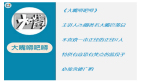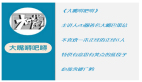到手一个东西,大到汽车,小到手机,除了知道如何使用之外,进一步了解他们才能更好地发挥出它们的能力。
那么如何去了解,对于一个人而言我们要去了解他的特长,而对于机器而言,我们要了解的是具体参数,比如汽车我们需要了解它的动力。
对于生物信息工作者而言,Linux系统服务器最熟悉不过,那么如何通过简单的命令对Linux服务器进行最快的了解。
【存储空间】df -h
df命令作用是列出文件系统的整体磁盘空间使用情况。可以用来查看磁盘已被使用多少空间和还剩余多少空间。
而df -h则是以人们易读的方式展示。
- [root@localhost home]# df -h
- Filesystem Size Used Avail Use% Mounted on
- /dev/mapper/cl-root 50G 36G 15G 71% /
- /dev/sda1 1014M 227M 788M 23% /boot
- /dev/mapper/cl-home 1.8T 450G 1.4T 25% /home
Filesystem:代表该文件系统时哪个分区,所以列出的是设备名称。
Mounted on:磁盘挂载的目录,即该磁盘挂载到了哪个目录下面。
【内存】 free -h
free命令可以显示Linux系统中空闲的、已用的物理内存及swap内存,及被内核使用的buffer。
一般用free -h方式查看内存占用情况(同样是适于人类阅读)
- [root@localhost home]# free -h
- total used free shared buffers cached
- Mem: 126G 124G 2.0G 1.6M 626M 118G
- -/+ buffers/cache: 4.5G 121G
- Swap: 15G 40M 15G
注解:-buffers/cache反映的是被程序实实在在吃掉的内存(本例中,-buffers/cache的内存数是4.5G,即等于Mem行的 used- buffers - cached),而+buffers/cache反映的是可以挪用的内存总数(本例中,+buffers/cache的内存数是121G,即等于Mem行的free + buffers + cached)。
Swap行数据是交换分区SWAP的,也就是我们通常所说的虚拟内存。当你看见 buffer/cache 的空闲空间低或者 swap 的空闲空间低,说明内存需要升级了。这意味这内存利用率很高。请注意 shared(共享)内存列应该被忽略 ,因为它已经被废弃了。
以上关于free -h的注解,部分参考自https://www.cnblogs.com/kex1n/p/6010496.html。
关于buffers 和cache的解释,来自知乎https://www.zhihu.com/question/26190832的解释,比较容易懂。
Buffer的核心作用是用来缓冲,缓和冲击。比如你每秒要写100次硬盘,对系统冲击很大,浪费了大量时间在忙着处理开始写和结束写这两件事嘛。用个buffer暂存起来,变成每10秒写一次硬盘,对系统的冲击就很小,写入效率高了。Cache的核心作用是加快取用的速度。比如你一个很复杂的计算做完了,下次还要用结果,就把结果放手边一个好拿的地方存着,下次不用再算了。加快了数据取用的速度。所以,如果你注意关心过存储系统的话,你会发现硬盘的读写缓冲/缓存名称是不一样的,叫write-buffer和read-cache。很明显地说出了两者的区别。
【CPU】 cat /proc/cpuinfo
利用cat查看服务器cpu info
- [root@localhost home]# cat /proc/cpuinfo|grep "processor" |wc -l
- 32
- [root@localhost home]# cat /proc/cpuinfo|grep "physical id" |sort|uniq|wc -l
- 4
- [root@localhost home]# cat /proc/cpuinfo|grep "cpu cores" |uniq
- cpu cores : 8
注解:以上三个命令从上自下分别代表①总逻辑CPU数:32;②物理CPU个数:4,这边如果是2就代表着是两路服务器,4则是四路服务器;③每颗物理CPU的核数:8。总逻辑CPU数=物理CPU个数×每颗物理CPU的核数。如果存在超线程技术,那么可以让单核模拟多核心工作,单核心具有两个线程。那么,总逻辑CPU数 = 物理CPU个数×每颗物理CPU的核数×超线程数。
【内核|操作系统】
查看内核版本 cat /proc/version | uname -a
查看操作系统 lsb_release -a | cat /etc/redhat-release | cat /etc/issue
- [root@tc6000 EVM_combine]# cat /proc/version
- Linux version 2.6.32-642.el6.x86_64 (mockbuild@worker1.bsys.centos.org) (gcc version 4.4.7 20120313 (Red Hat 4.4.7-17) (GCC) ) #1 SMP Tue May 10 17:27:01 UTC 2016
- [root@tc6000 EVM_combine]# uname -a
- Linux tc6000 2.6.32-642.el6.x86_64 #1 SMP Tue May 10 17:27:01 UTC 2016 x86_64 x86_64 x86_64 GNU/Linux
- #cat /proc/version 和uname -a 均可以查看到内核版本为2.6.32-642.el6.x86_64
- #2.6.32 代表版本号 -642代表版本号
- #el6 代表 发行版版本标识,RHEL6\CentOS6\Oracle Linux6 一般都是el6
- #x86_64 代表64位系统 一般i386代表是32位
- [root@tc6000 EVM_combine]# lsb_release -a
- LSB Version: :base-4.0-amd64:base-4.0-noarch:core-4.0-amd64:core-4.0-noarch:graphics-4.0-amd64:graphics-4.0-noarch:printing-4.0-amd64:printing-4.0-noarch
- Distributor ID: CentOS
- Description: CentOS release 6.8 (Final)
- Release: 6.8
- Codename: Final
- [root@tc6000 EVM_combine]# cat /etc/redhat-release
- CentOS release 6.8 (Final)
- [root@tc6000 EVM_combine]# cat /etc/issue
- CentOS release 6.8 (Final)
- Kernel \r on an \m
- #lsb_release -a cat /etc/redhat-release cat /etc/issue 三个命令都得到操作系统是CentOS, 但这三个命令并不适用每台linux机器
这里块命令比较多,注解就写在代码中。